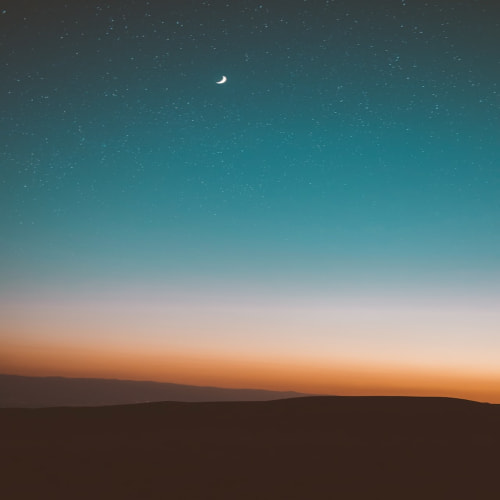윈도우 11로 업그레이드 후에 가장 불편하게 느껴진 부분 중 하나가 바로 마우스 우측 버튼을 누르면 나타나는 컨텍스트 메뉴입니다. 윈도우 11에서 탐색기 내에서 마우스 오른쪽 버튼 누르면 컨텍스트 메뉴가 아래와같이 나옵니다.

제가 불편함을 느꼈던 부분은 기존 윈도우 10 버전 사용시 파일 삭제(right mouse button click -> D or shift D), 폴더 생성(right mouse button click -> W -> F) 등 단축키를 자주 활용 했었는데 이게 더이상 안먹히게 되버린거죠.
하지만 다행스럽게도 저 말고도 많은 사람들이 같은 불편함을 호소했는지 Windows 11 build 22572 부터 개선이 되었다고 합니다. 개선된 두 가지 방법이 생겼는데요 아래와 같습니다.
1. 컨텍스트 메뉴를 단축키와 함께 표시하기
탐색기에서 SHIFT + F10키를 누르면 아래와 같이 컨텍스트 메뉴와 각 메뉴 아이템 우측에 단축키를 표시해줍니다.

기존에 폴더 생성에 사용했던 Right Mouse Button Click -> W -> F가 안됐던 이유가 W1으로 바껴서 안되었단걸 알게되었네요. Right Mouse Button Click -> W -> 1 -> F 키를 순서대로 누르시면 폴더가 생성됨을 확인 하실 수 있습니다.
2. 축약된 메뉴 대신 Full Context Menu를 바로 열기
SHIFT + Mouse Right Button Click 하시면 이전 윈도우에서 처럼 바로 전체 컨텍스트 메뉴가 나타납니다.

이 상태에서 예전에 사용하던 단축 키를 그대로 입력하시면 됩니다.
이 외에도 레지스트리를 수정해서 항상 Full Context Menu를 표시해주는 방법이 있긴 하지만 궂이 그렇게 까지 할 정도는 아닌듯 하고 간단히 Shift키를 함께 눌러주는 것으로 쓸 만 합니다.
'Development > Windows' 카테고리의 다른 글
| [Windows] 긴 파일 경로명 때문에 파일 복사 실패시 해결방법 (2) | 2023.06.29 |
|---|---|
| [Windows] 특정 port가 시스템에 예약되어 있어서 사용 불가능 한 경우 해결방법 (0) | 2023.06.28 |
| [Excel] 엑셀파일에 특정 행들이 안보일 경우 해결방법 (0) | 2023.02.07 |
| Windows에서 포트 포워딩 설정하기 (0) | 2023.02.03 |
| [WSL] Windows Subsystem for Linux update/export/import (0) | 2023.02.02 |